谷歌浏览器(Google Chrome)清除特定网址缓存的操作方法
如何在Google Chrome中清除特定网站的缓存?要使Chrome流畅运行,定期清理缓存至关重要。但是,你是否知道如何删除某个特定网页的缓存呢?以下是如何进行此操作的方法。1. 打开Chrome并输入你想清空缓存的URL。2. 在地址栏上右键单击该链接,并选择“检查”选项。3. 这将打开一个新的窗口,在其中你可以看到与该页面相关的所有资源和文件。4. 在这个新窗口中,点击菜单栏上的“Network”,然后再次右键单击你的URL链接。5. 现在你应该能看到一个名为“Clear Storage”的选项。点击它。6. 接下来会弹出一个小对话框,请确保选中了“Cache”选项,然后点击“确定”。这样就完成了对特定网站缓存的清理!请注意,这不会影响到其他网站的数据或信息。如果你经常访问某些特定网站并且希望保持其快速加载速度,那么定期清理这些网站的缓存是很有必要的。
首先打开谷歌浏览器(Google Chrome),点击右上角竖着的三个点-》选择设置
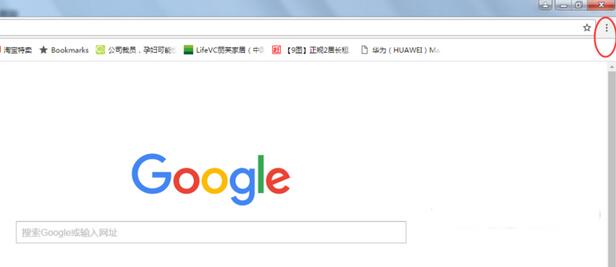
打开设置界面,将界面拉到最下方,点击-》显示高级设置...
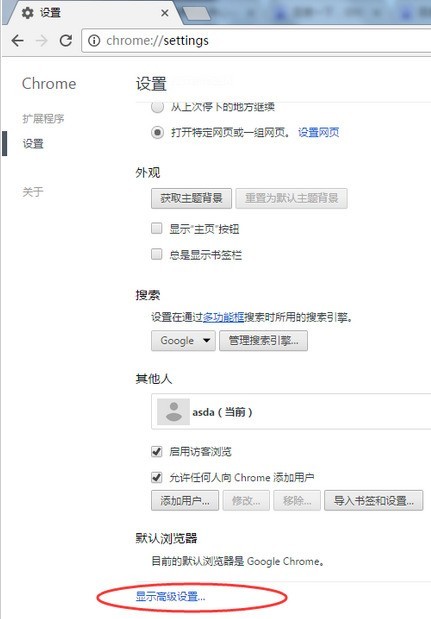
再点击,隐私设置里的-》内容设置
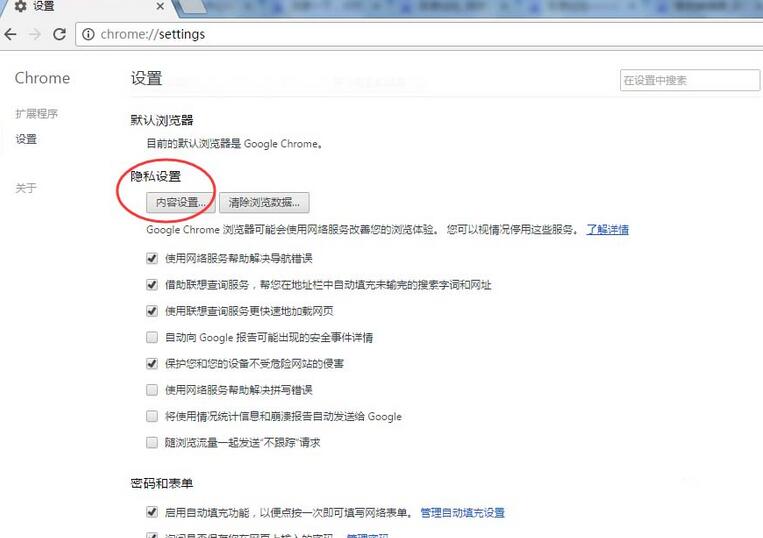
从弹出来的界面选择-》所有cookie和网站数据...
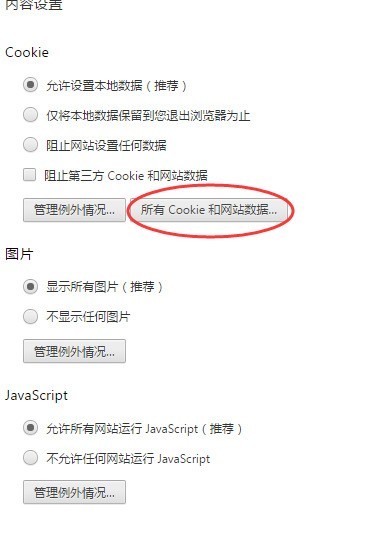
这时打开的界面会显示出所有存在缓存数据的网站域名信息(左边蓝框),右上角有个搜索功能,输入您在操作的存在缓存的网站域名,查找到对应域名
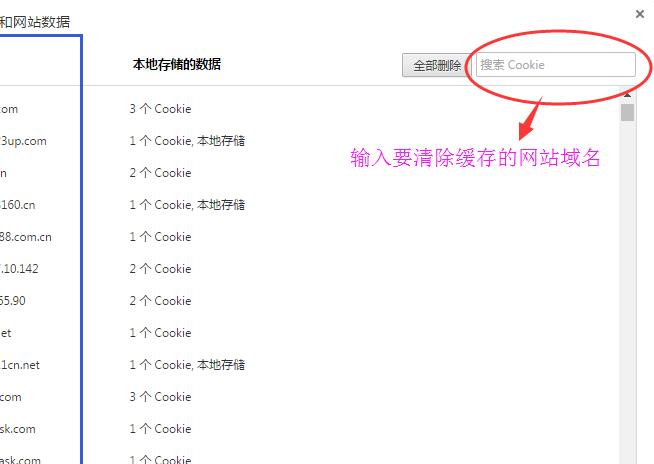
点击要清除的此条域名信息,会出现蓝色背景被选中状态,并且右面有一个“X”号,点击“X”号,再点击右下角-》完成,就行了。
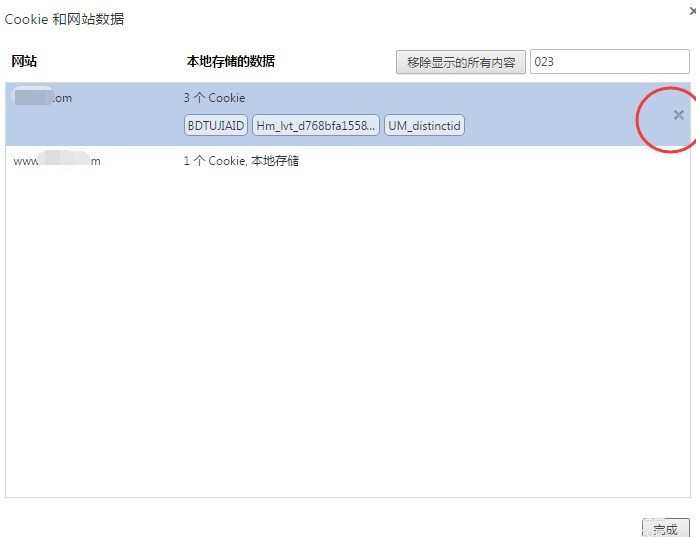
以上这里为各位分享了谷歌浏览器(Google Chrome)清除特定网址缓存的操作方法。有需要的朋友赶快来看看本篇文章吧。
文章标题:谷歌浏览器(Google Chrome)清除特定网址缓存的操作方法
文章链接://www.hpwebtech.com/jiqiao/92268.html
为给用户提供更多有价值信息,ZOL下载站整理发布,如果有侵权请联系删除,转载请保留出处。
相关软件推荐
其他类似技巧
- 2024-01-26 14:47:12谷歌浏览器怎么设置浏览器代理?谷歌浏览器设置浏览器代理教程
- 2024-01-26 14:47:12谷歌浏览器怎么安装谷歌访问助手?谷歌浏览器安装谷歌访问助手教程
- 2024-01-26 14:47:12谷歌浏览器怎么进入开发者模式?谷歌浏览器进入开发者模式教程
- 2024-01-26 14:47:12谷歌浏览器怎么打开开发者工具?谷歌浏览器打开开发者工具教程
- 2024-01-26 14:47:11谷歌浏览器怎么设置老板键?谷歌浏览器设置老板键教程
- 2024-01-26 14:45:10Google浏览器如何设置麦克风?Google浏览器设置麦克风的方法
- 2024-01-26 14:45:09Google浏览器如何更改语言?Google浏览器更改语言的方法
- 2024-01-26 14:45:09Google浏览器如何设置为默认浏览器?Google浏览器设置为默认浏览器的方法
- 2024-01-26 14:45:09Google浏览器如何清除浏览器数据?Google浏览器清除浏览器数据的方法
- 2024-01-26 14:45:09Google浏览器怎么查看版本号?Google浏览器查看版本号教程
GoogleChrome浏览器软件简介
谷歌浏览器是一款快速、安全且免费的网络浏览器,能很好地满足新型网站对浏览器的要求,Chrome谷歌浏览器可让您更快速、轻松且安全地使用网络。Google Chrome浏览器设计超级简洁,使用起来更加方便。软件特性:地址栏搜索在谷歌浏览器地址栏汇总,可以执行搜索、计算、翻译和查询天气信息等操作,同时不需要离开地址栏,只要... 详细介绍»









